Các trang mạng xã hội là nơi giao lưu, kết nối mọi người ở bất cứ đâu, bất kỳ ai thông qua dịch vụ internet. Chúng mang đến cho người dùng rất nhiều lợi ích nhưng bên cạnh đó cũng có không ít các phiền phức. Đặc biệt là thông tin của bạn có thể bị lộ bất cứ lúc nào, trong số đó có danh sách bạn bè của bạn. Do đó để bảo mật thông tin thì bạn nên cân nhắc đến việc Ẩn bạn bè trên facebook. Vậy làm sao bạn có thể thực hiện được điều này? Rất đơn giản với những cách dưới đây.
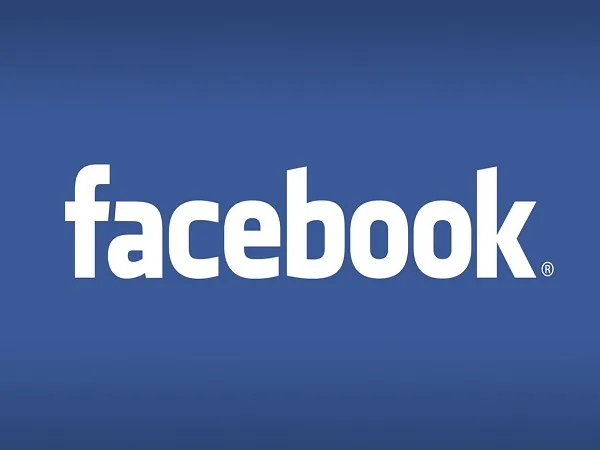
Tìm hiểu về cách ẩn danh sách bạn bè trên Facebook (Nguồn: Internet)
Tại sao cần phải ẩn bạn bè trên Facebook?
Danh sách bạn bè sẽ được cài đặt mặc định hiển thị công khai trên trang cá nhân của bạn. Và tất cả mọi người khi vào trang cá nhân của bạn đều có thể nhìn thấy danh sách này. Tuy nhiên, bạn không nên để danh sách bạn bè công khai như vậy bởi những lý do sau:
- Đảm bảo sự riêng tư cá nhân: Việc bạn kết bạn với ai, đặt chế độ theo dõi ai đó là quyền riêng tư của bạn và bất cứ ai cũng không có quyền can thiệp. Tuy nhiên, trong danh sách đó sẽ có những người mà gia đình hoặc bạn bè của bạn không thích, điều này đôi khi có thể dẫn đến mâu thuẫn.
- Không bị cướp khách hàng: Đối với những người kinh doanh, buôn bán thì việc giữ khách hàng là điều vô cùng quan trọng. Khi bạn ẩn danh sách bạn bè (trong đó có cả những khách hàng tiềm năng), các đối thủ sẽ không thể thấy và tác động đến họ được.
- Ngoài ra nếu để lộ thông tin quá nhiều, các phần tử xấu có thể sẽ lợi dụng để gây hại cho bạn. Một ví dụ để bạn dễ hình dung: Nếu như ai đó có ý muốn gây hại tới bạn hoặc người thân, bạn bè của bạn, họ sẽ làm điều này dễ dàng thông qua các thông tin bạn cung cấp ở Facebook, điều này rất nguy hiểm.
Cách ẩn bạn bè trên facebook
Cách ẩn bạn bè trên facebook bằng máy tính
Có 2 cách để ẩn danh sách bạn bè của bạn đó là ẩn từ trang cá nhân của bạn và ẩn từ nhật ký hoạt động. Đầu tiên, nếu ẩn từ trang cá nhân của bạn, ta thực hiện các bước như sau:
Bước 1: Bạn vào trang Facebook cá nhân của mình và chọn phần Bạn bè.
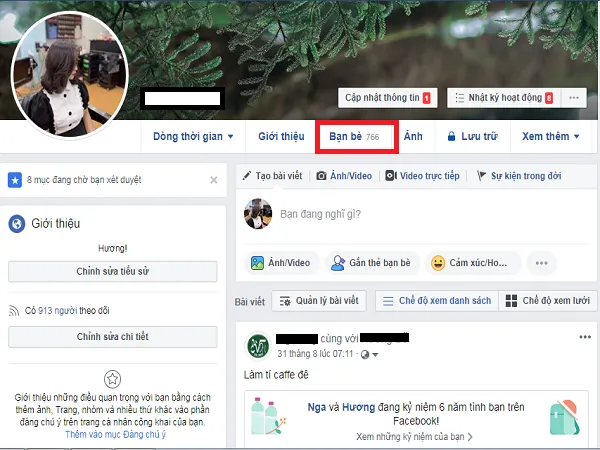
Vào trang cá nhân, chọn Bạn bè (Nguồn: Internet)
Bước 2: Sau khi danh sách bạn bè của bạn đã hiện ra, nhấn chọn biểu tượng hình bút chì rồi tiếp tục chọn Chỉnh sửa quyền riêng tư.
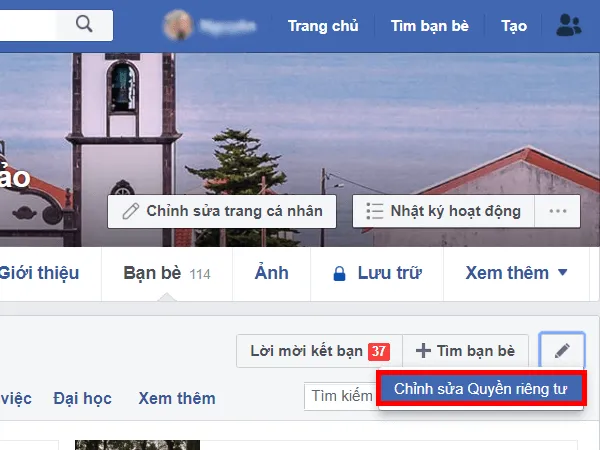
Chọn chỉnh sửa quyền riêng tư (Nguồn: Internet)
Bước 3: Bạn sẽ thấy xuất hiện cửa sổ Chỉnh sửa Quyền riêng tư. Chọn Danh sách bạn bè. Nhấn vào hình tam giác ngược, bạn sẽ thấy nhiều sự lựa chọn. Hãy chọn chế độ Chỉ mình tôi. Cuối cùng chọn Xong để hoàn thành thiết lập của bạn.
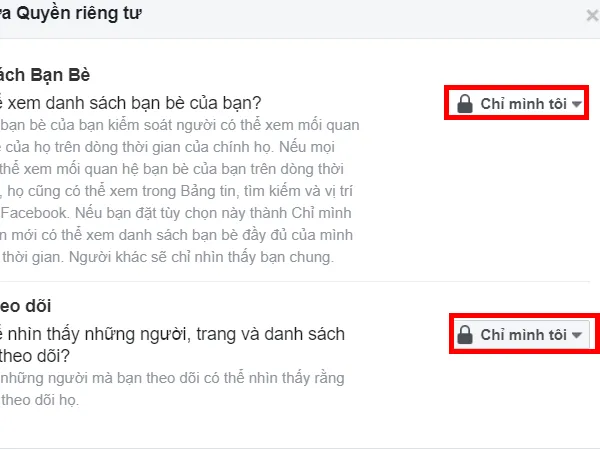
Chọn chỉ mình tôi để hoàn tất (Nguồn: Internet)
Cách ẩn danh sách bạn bè từ trang Nhật ký hoạt động:
Bước 1: Tìm biểu tượng tam giác ngược phía bên phải, phía trên của trang Facebook và nhấn Cài đặt.
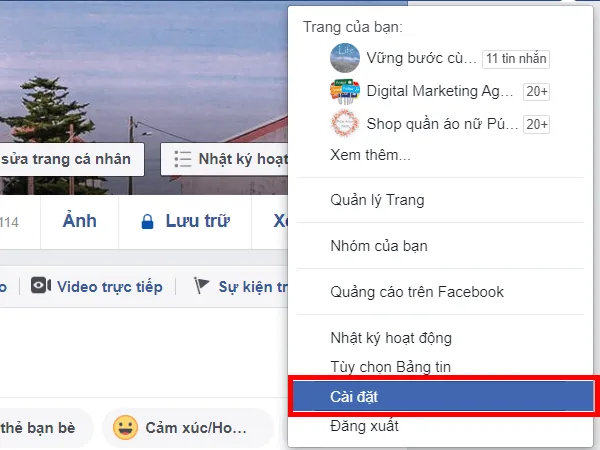
Chọn Cài đặt (Nguồn: Internet)
Bước 2: Xuất hiện phần cài đặt cho Facebook, bạn chọn Cài đặt Quyền riêng tư.
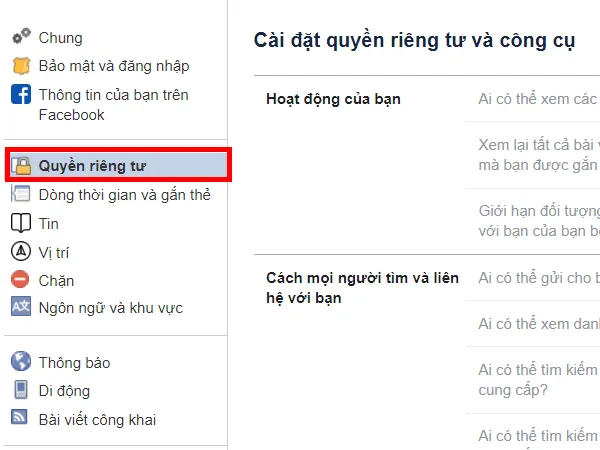
Chọn phần Quyền riêng tư để tiếp tục (Nguồn: Internet)
Bước 3: Trong phần Cách mọi người tìm và liên hệ với bạn hãy cài đặt lại phần Ai có thể xem danh sách bạn bè của bạn? Nếu nó chưa phải là Chỉ mình tôi.
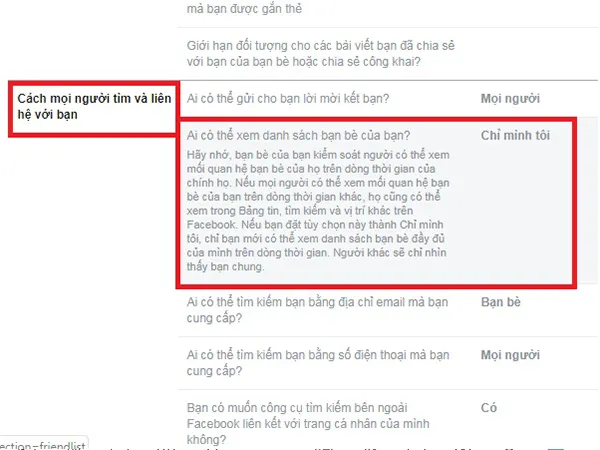
Hoàn tất chỉnh sửa (Nguồn: Internet)
Như vậy là bạn đã thực hiện xong 2 cách ẩn bạn bè bằng máy tính.
Cách ẩn bạn bè trên facebook bằng điện thoại Android, iOS
Nếu bạn muốn ẩn danh sách bạn bè bằng điện thoại, hãy thực hiện theo những bước sau đây:
Bước 1: Vào màn hình chính của Facebook từ thiết bị điện thoại. Bạn sẽ thấy biểu tượng 3 gạch ngang – thanh Menu. Nó có thể đặt ở phía trên hoặc phía dưới màn hình tùy vào phiên bản Facebook mà bạn đang sử dụng.
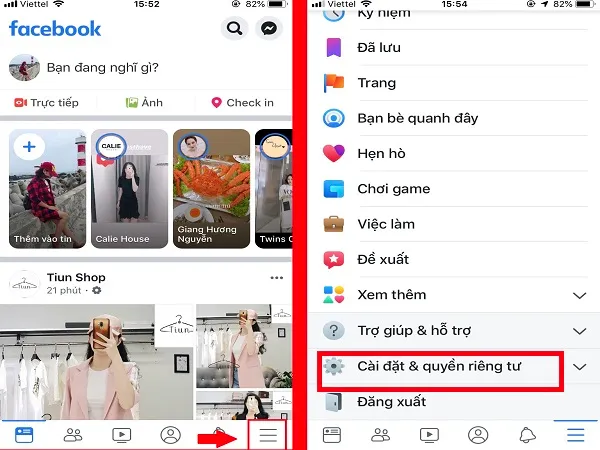
Chọn cài đặt quyền riêng tư (Nguồn: Internet)
Bước 2: Màn hình sẽ hiện ra rất nhiều lựa chọn, bạn hãy nhấn Cài đặt & Quyền riêng tư -> Cài đặt
Bước 3: Kéo xuống sẽ thấy phần Quyền riêng tư. Chọn Cài đặt quyền riêng tư.
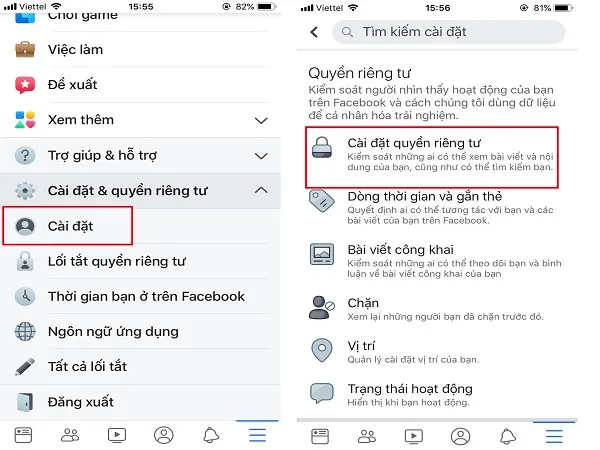
Chọn quyền riêng tư để cài đặt (Nguồn: Internet)
Bước 4: Nhấn chọn Ai có thể xem danh sách bạn bè của bạn. Sau khi các sự lựa chọn xuất hiện thì nhấn chọn Chỉ mình tôi.
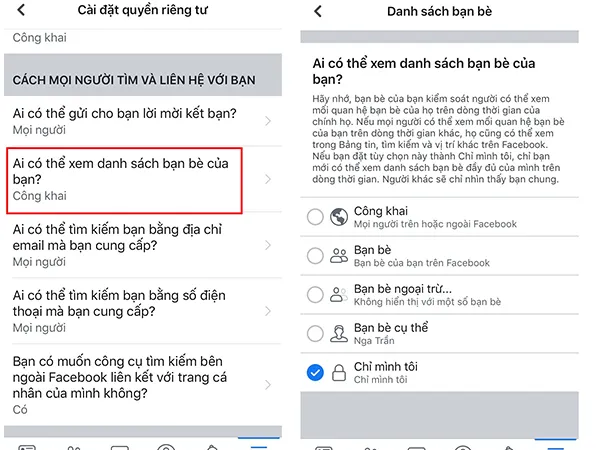
Chọn quyền riêng tư Chỉ mình tôi để hoàn thành cài đặt (Nguồn: Internet)
Rất đơn giản, mọi thứ đã hoàn tất.
Như vậy là bạn có thể thực hiện ẩn bạn bè trên facebook bằng rất nhiều cách khác nhau trên cả máy tính và điện thoại di động. Hãy chọn cách nào thuận tiện nhất để áp dụng nhé.



